Apakah Anda ingin membuat Grastext yang unik di Adobe Illustrator? Dalam panduan ini, saya akan menunjukkan kepada Anda bagaimana Anda dapat menggunakan objek individual untuk membuat dasar bagi kuas individu yang memungkinkan Anda dengan mudah mendesain Grastext Anda sendiri. Mari kita lihat langkah-langkahnya bersama-sama.
Pemahaman Utama
- Buat dokumen baru di Illustrator dan gunakan panel lapisan.
- Gambar bentuk dengan alat pensil warna untuk membuat objek kuas.
- Gunakan fungsi Pathfinder untuk menghubungkan bentuk atau membuat lubang.
- Buat kuas dari itu dan sesuaikan propertinya.
Panduan Langkah demi Langkah
Mulailah dengan membuat dokumen baru. Pergi ke "File" dan pilih "Baru". Beri nama yang sesuai, seperti "Graspinsel", pilih format A4 dalam orientasi lanscape dan atur mode warna ke RGB. Konfirmasikan pilihan Anda untuk mendapatkan dokumen kosong.
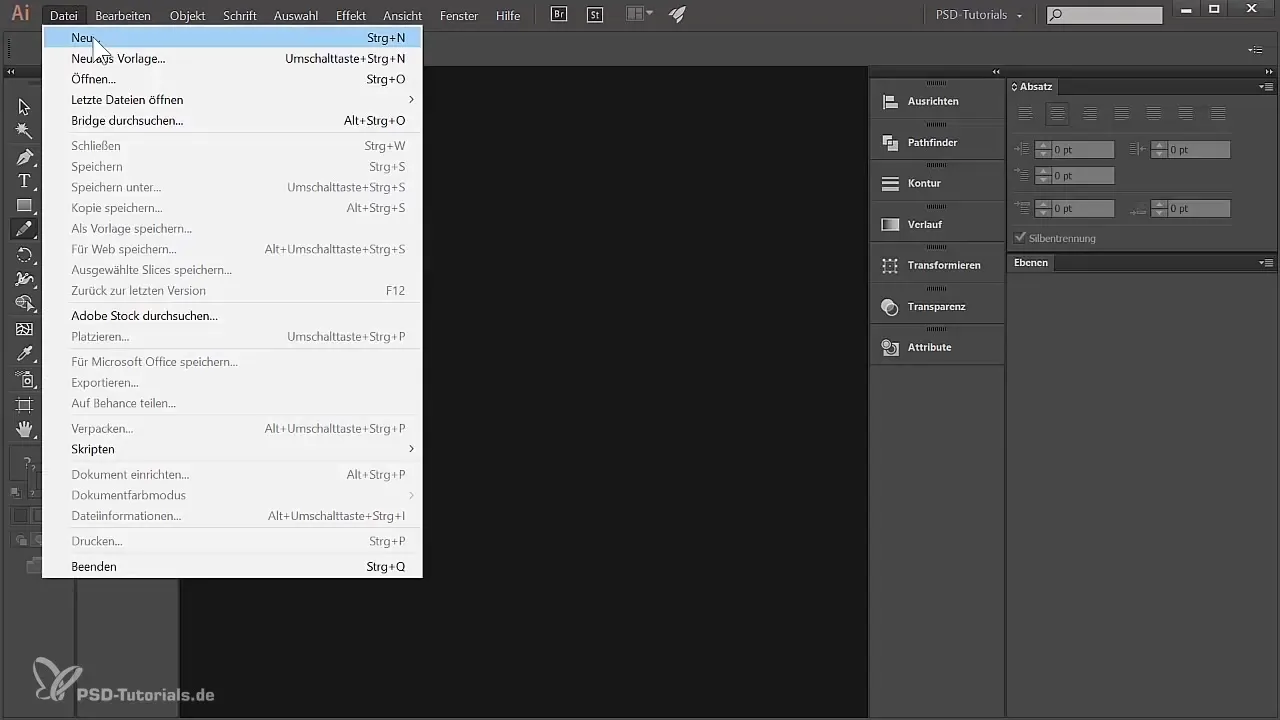
Sekarang Anda dapat melihat lapisan baru di bawah panel lapisan, yang secara default dinamai "Lapisan 1". Sebaiknya beri nama lapisan ini untuk desain kuas, jadi ubah namanya menjadi "Pembuatan Kuas". Ini akan membantu Anda menjaga agar tetap terorganisir dengan berbagai lapisan.
Dengan lapisan yang baru dibuat terlihat, Anda sekarang dapat melakukan zoom ke gambar. Tahan tombol Alt dan gunakan roda gulir mouse Anda untuk memperbesar atau memperkecil. Jika mouse Anda tidak memiliki roda gulir, cukup klik alat zoom di toolbar.
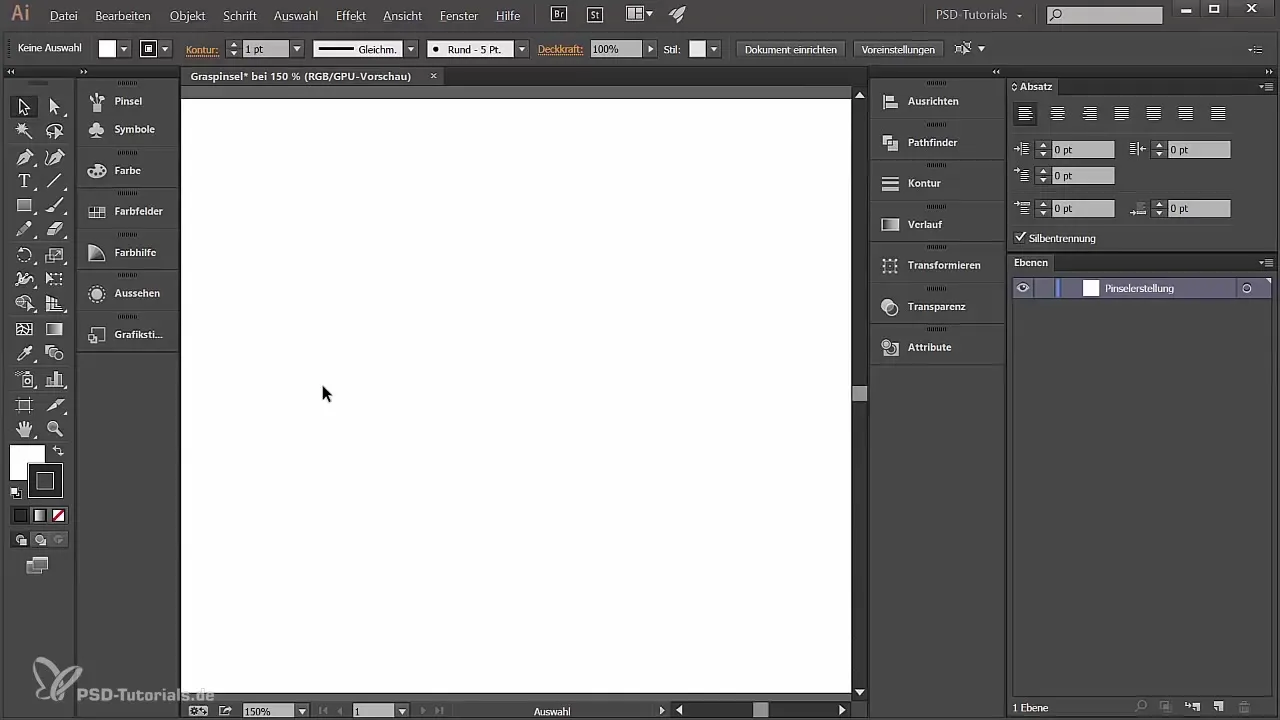
Sekarang alat pensil warna dipilih, karena dengan alat ini Anda dapat menggambar garis besar dengan mudah. Pastikan opsi "Tutup Jalur" diaktifkan agar bentuk yang Anda gambar terisi dengan rata saat Anda menutup jalur.
Untuk mendesain penampilan bentuk Anda, fokuslah pada area warna. Aktifkan area warna dengan mengklik kotak putih. Untuk Grastext Anda, Anda ingin menggunakan warna hijau. Setel nilai RGB ke 83 untuk Merah, 160 untuk Hijau, dan 0 untuk Biru.
Jika Anda menggunakan tablet grafik atau stylus, Anda dapat mulai membuat bentuk dasar kuas Anda dengan alat pensil warna. Anda bisa membayangkan bentuk organik yang mirip dengan penampilan rumput. Proses pembuatan ini bisa dilakukan dengan cara yang menyenangkan dengan sedikit latihan.
Apakah Anda sudah menyelesaikan bentuk dasar? Bagus! Sekarang kita perlu membuat dua area detail yang sedikit lebih kecil. Pilih lagi alat pensil warna dan gambar bentuk kedua, yang kemudian Anda isi dengan warna hijau yang lebih gelap. Nilai RGB untuk ini adalah 61 untuk Merah, 113 untuk Hijau, dan 0 untuk Biru.
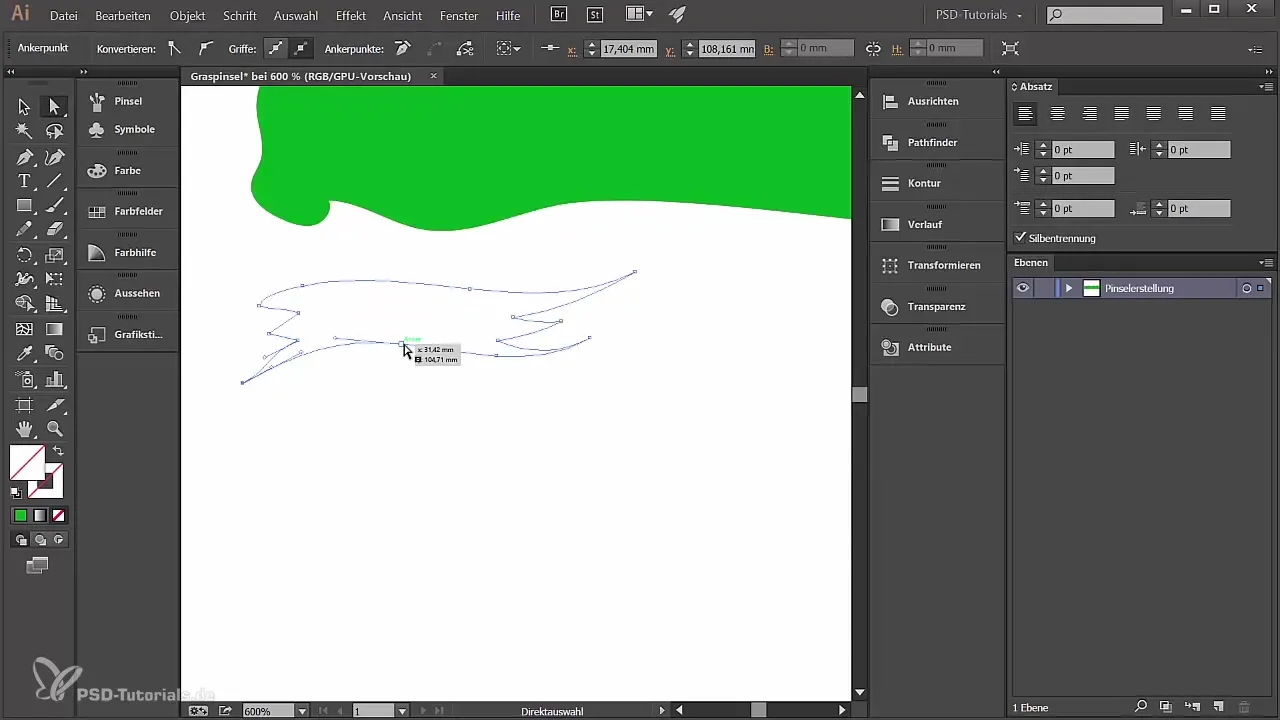
Untuk memberikan bentuk kedua Anda sebuah lubang, buat jalur baru, gambar lubang kecil dan isi dengan warna lain untuk menonjolkan posisi. Sorot kedua bentuk, pergi ke "Pathfinder" di bawah "Window", dan pilih "Keluarkan Objek Depan" untuk mengebor lubang ke dalam bentuk.
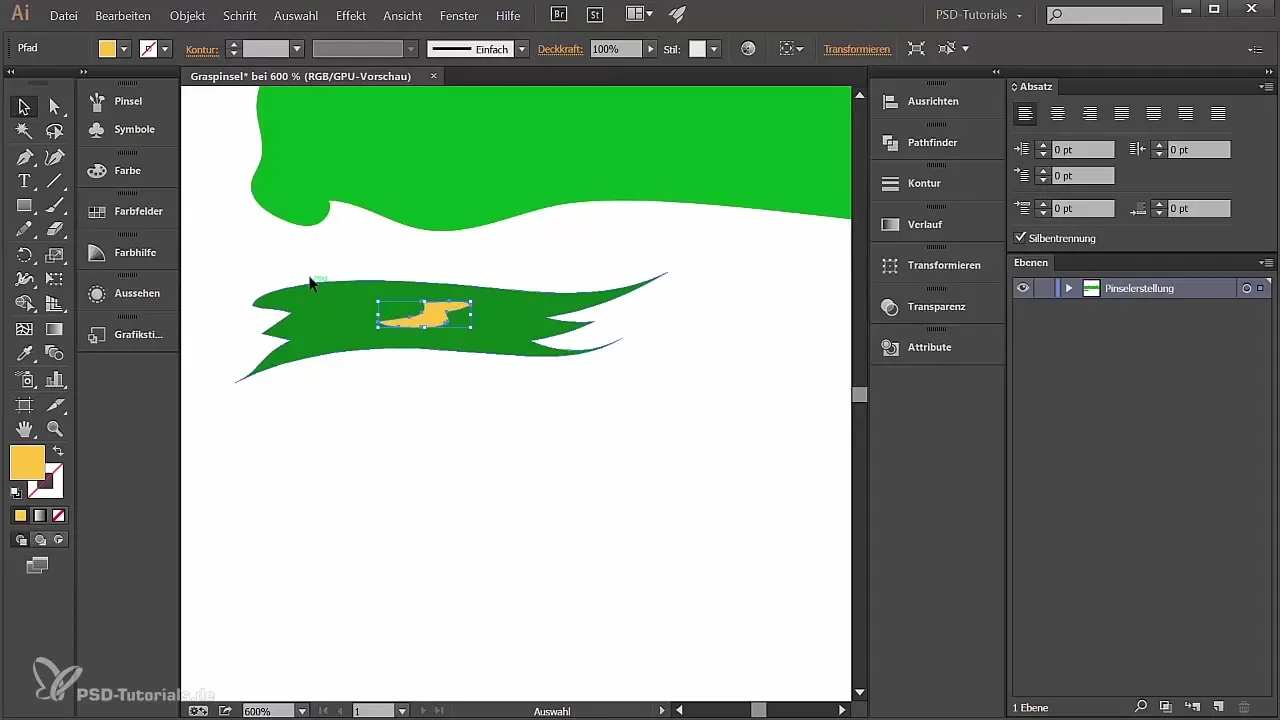
Buat bentuk ketiga di bawah yang sebelumnya dan isi dengan nuansa hijau yang lebih terang. Pastikan juga bahwa ada lubang kecil di sini untuk detail lebih lanjut. Bereksperimenlah dengan bentuk dan warna untuk mengoptimalkan aspek estetika.
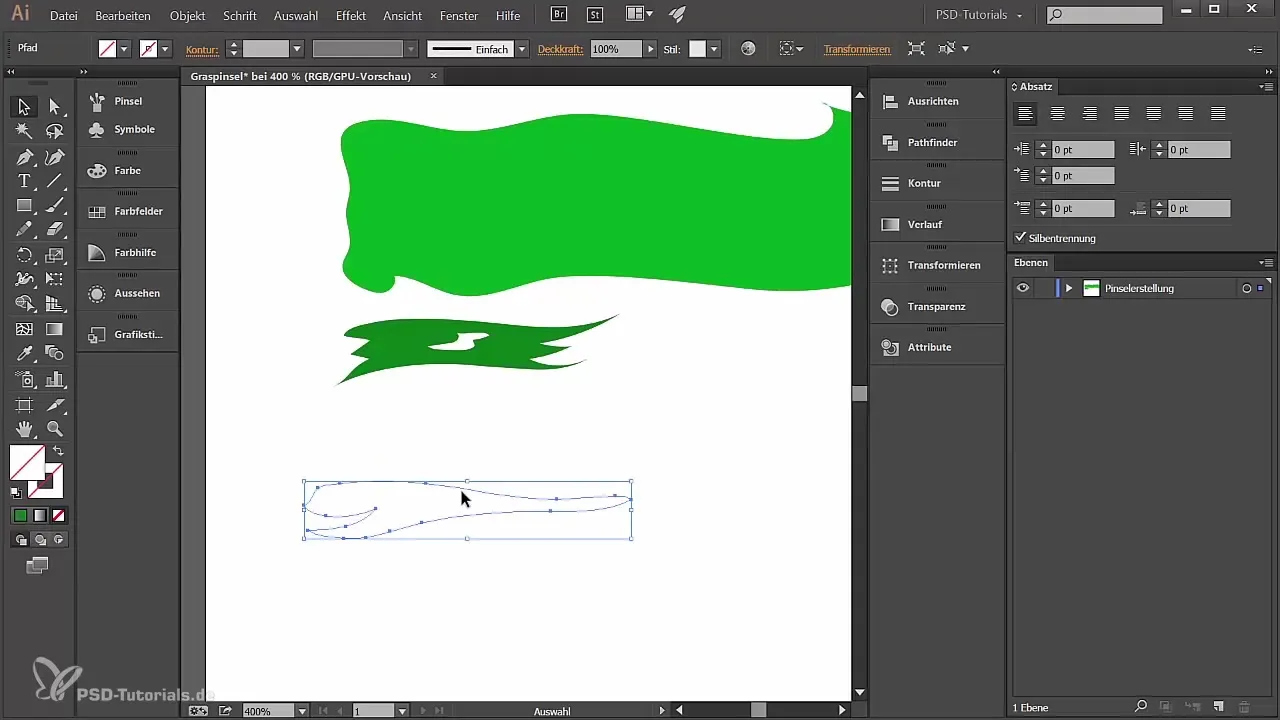
Dengan tiga bentuk di dokumen Anda, Anda siap untuk menghasilkan kuas pertama Anda. Pilih bentuk dasar dan klik ikon kuas di panel kuas. Pilih "Kuas Baru" dan kemudian "Kuas Gambar". Ini akan menggunakan bentuk ini sebagai template untuk kuas Anda. Namai kuas "Gras 1" dan tetapkan sensitivitas tekanan untuk ukuran - dari 10% hingga 100%.
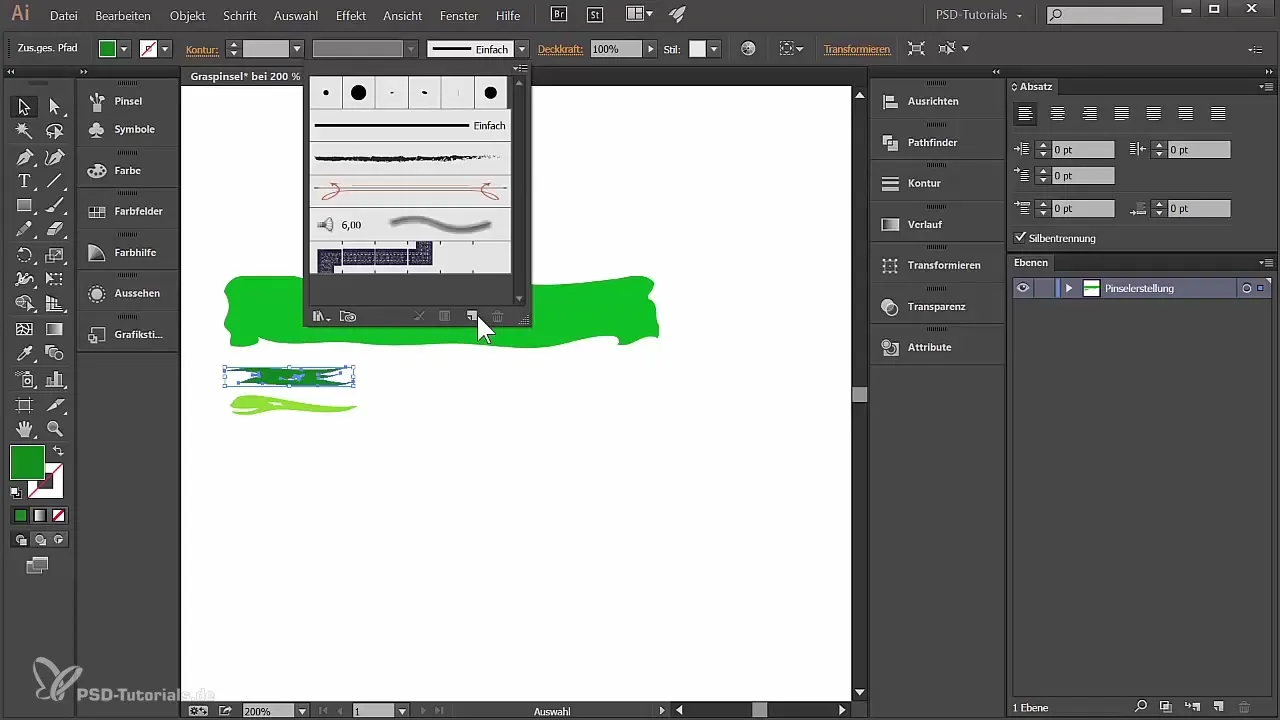
Di akhir, berikan pengaturan serupa untuk bentuk detail lainnya untuk memanfaatkan variasi dalam ketebalan dan bentuk. Klik lagi di panel kuas, pilih "Kuas Baru" dan tetapkan sensitivitas tekanan seperti sebelumnya.
Sekarang kuas Anda siap digunakan! Anda bisa menggunakannya untuk menggambar Grastext pribadi Anda atau untuk proyek kreatif lainnya.
Ringkasan
Dalam panduan ini, Anda telah belajar bagaimana membuat dasar untuk Grastext yang unik di Adobe Illustrator. Dari membuat bentuk hingga mengebor lubang hingga menghasilkan kuas, Anda telah melalui langkah-langkah yang diperlukan untuk mengekspresikan kreativitas Anda.
Pertanyaan yang Sering Diajukan
Bagaimana cara membuat dokumen baru di Illustrator?Pergi ke "File" -> "Baru" dan pilih format dan mode warna yang diinginkan.
Nilai warna apa yang saya butuhkan untuk warna hijau rumput?Setel nilai RGB ke 83 untuk Merah, 160 untuk Hijau, dan 0 untuk Biru.
Bagaimana saya dapat menggunakan fungsi Pathfinder?Sorot bentuk, pergi ke "Window" -> "Pathfinder" dan pilih opsi yang diinginkan.
Bagaimana cara menggabungkan bentuk saya menjadi sebuah kuas?Pilih sebuah bentuk, pergi ke panel kuas dan klik "Kuas Baru".
Apakah saya dapat menyesuaikan kuas nanti?Ya, Anda dapat mengedit properti kuas Anda kapan saja di panel kuas.


